
Langkah 2:Edit file sources.list
Pada langkah ini, kita akan menambahkan baris di file sources.list untuk mengaktifkan instalasi aplikasi. Untuk melakukannya, pertama, buka direktori apt dengan mengikuti perintah di bawah ini.
cd /etc/apt
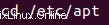
Selanjutnya, buka file sources.list dengan editor yang Anda sukai. Kami telah menggunakan editor nano karena ini yang paling mudah digunakan. Untuk membuka file, jalankan:
nano sources.list

Setelah file terbuka, salin baris ini dan tambahkan ke bagian atas file seperti yang ditunjukkan di bawah ini:
deb [arch=amd64] https://repo.fortinet.com/repo/ubuntu/ /bionic multiverse

Sekarang simpan file dengan (CTRL + T) dan keluar dengan (CTRL + O).
Langkah 3:Perbarui sistem Anda
Untuk memperbarui perubahan terbaru yang kami buat di file pada langkah sebelumnya, kami akan memperbarui sistem kami. Untuk melakukannya jalankan perintah ini:
sudo apt-get update

Setelah memasukkan perintah, Anda akan diminta untuk memberikan kata sandi sudo Anda. Setelah diterima, sistem akan mulai memperbarui seperti ini:
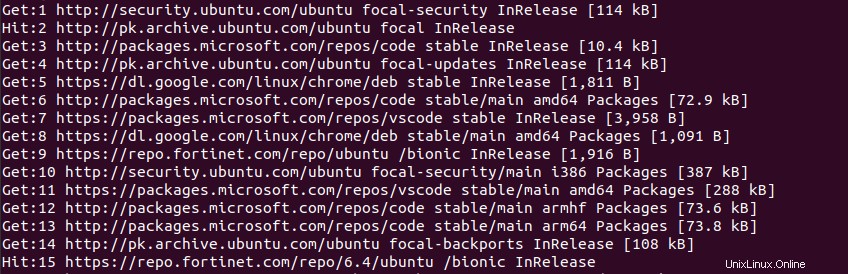
Langkah 4:Instal Forticlient VPN
Setelah sistem diperbarui, kami akan menginstal aplikasi VPN menggunakan perintah ini:
sudo apt install forticlient

Forticlient VPN akan mulai dipasang dan terminal akan terlihat seperti ini:
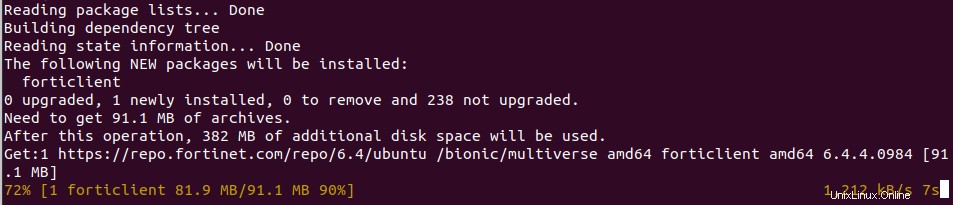
Langkah 5:Verifikasi Pemasangan
Sekarang setelah kita menginstal aplikasi, mari kita juga memverifikasi apakah itu berfungsi dengan baik atau tidak. Untuk melakukan itu, buka menu mulai dan cari aplikasi. FortiClient VPN akan muncul di layar. Jalankan untuk melihat apakah itu berfungsi dengan baik.

Beginilah tampilan antarmuka pengguna FortiClient.
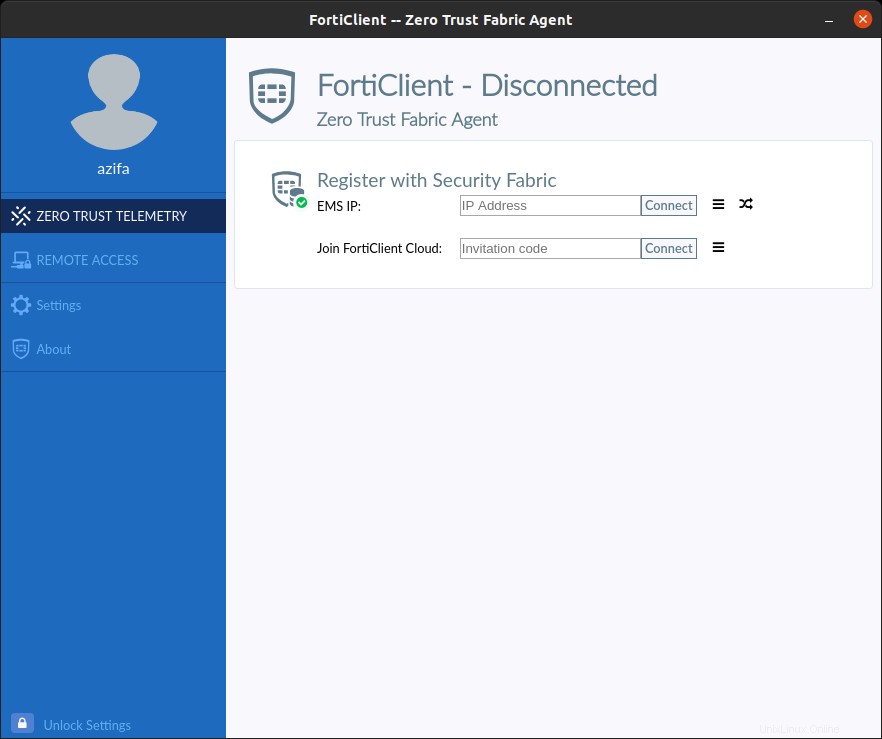
Selanjutnya, buka akses jarak jauh dan klik konfigurasikan.
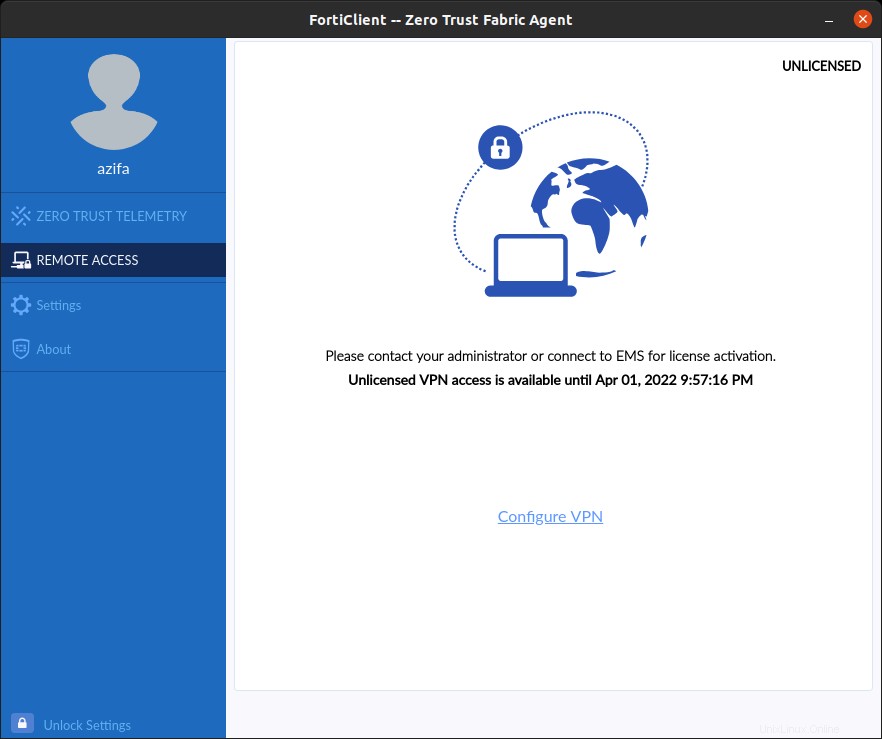
Sekarang di sini menyediakan konfigurasi untuk terhubung melalui VPN.
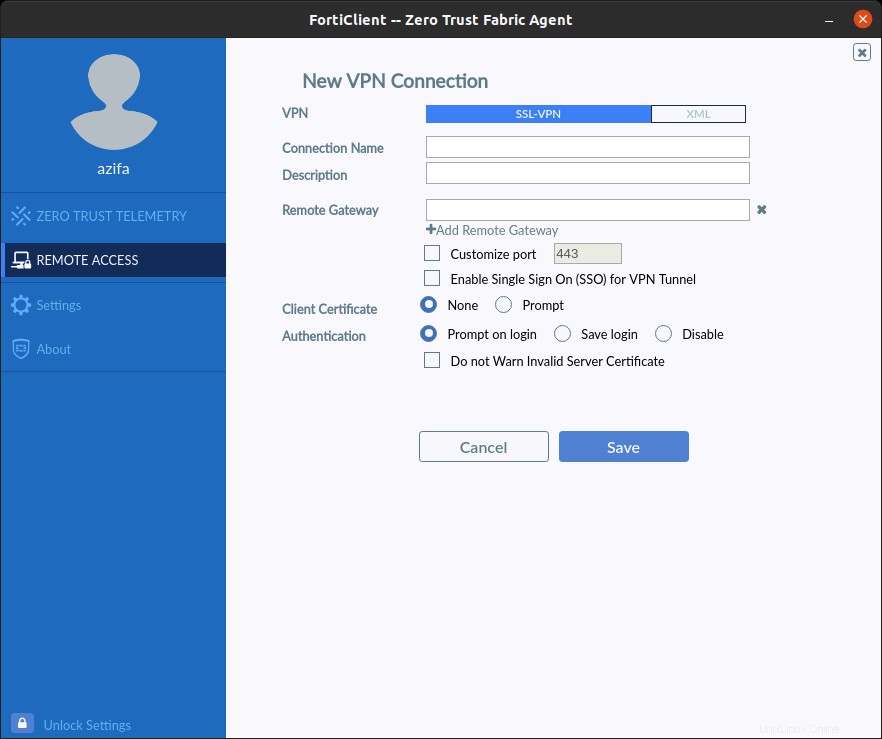
Bagaimana cara menghapus FortiClient VPN dari Ubuntu 20.04?
Sekarang setelah kita memahami cara menginstal FortiClient VPN di sistem kita, mari kita lihat juga cara menghapusnya dari mesin kita. Untuk melakukan itu kita hanya perlu satu perintah sederhana, dan aplikasi akan segera dihapus dari mesin Ubuntu kita. Ini perintahnya:
sudo apt-get remove forticlient

Saat aplikasi mulai di-uninstall, terminal terlihat seperti ini:
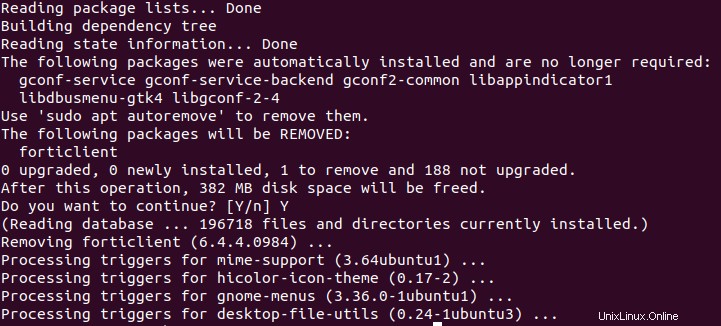
Setelah proses selesai, untuk memverifikasi penghapusan instalasi, Anda dapat pergi ke layar mulai untuk memeriksa apakah aplikasi masih ada di sistem atau tidak.
Dalam tutorial ini, kami melihat cara menginstal FortiClient VPN secara mendetail dengan bantuan beberapa perintah yang mudah diikuti. Kami juga menjelajahi proses yang diperlukan untuk mencopot pemasangan aplikasi. Proses instalasi tidak akan memakan waktu lebih dari 5 menit. Setelah menginstal dan menghubungkannya, Anda dapat berkomunikasi dengan aman di jaringan Anda.
Bisa juga cek 10 ALASAN MENGUBAH WINDOWS 11 KE LINUX GRATIS